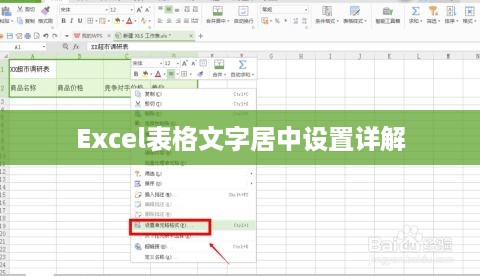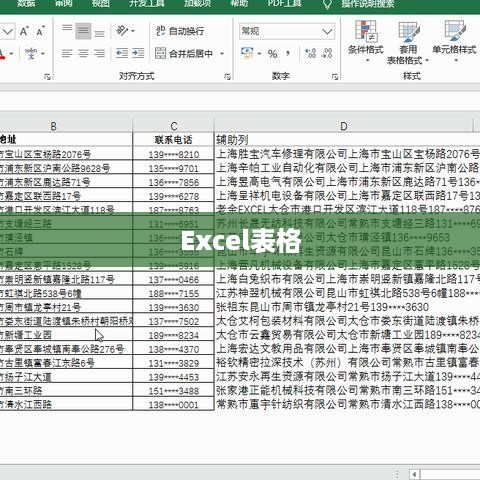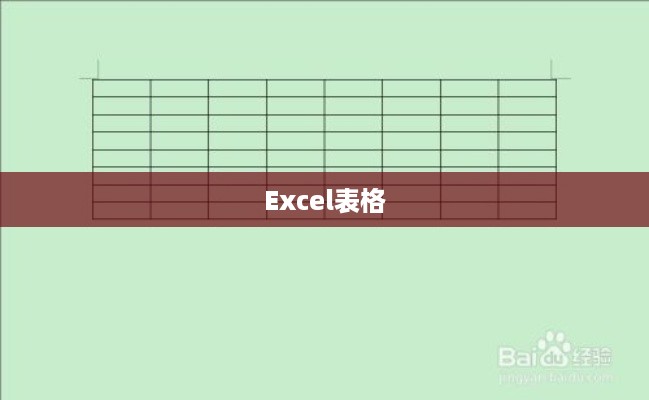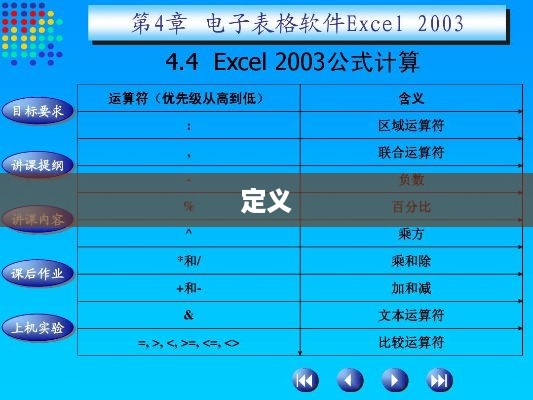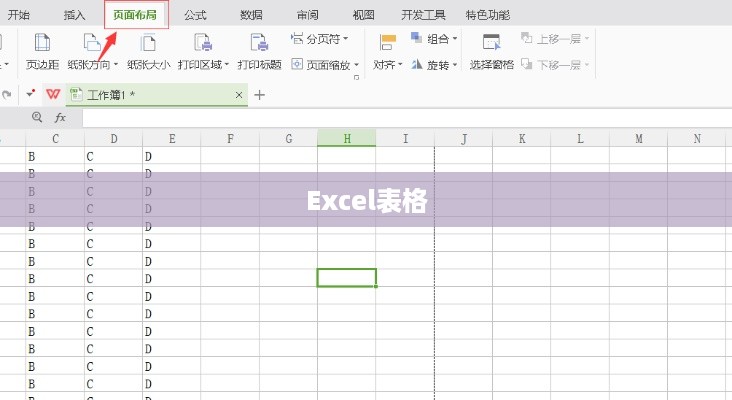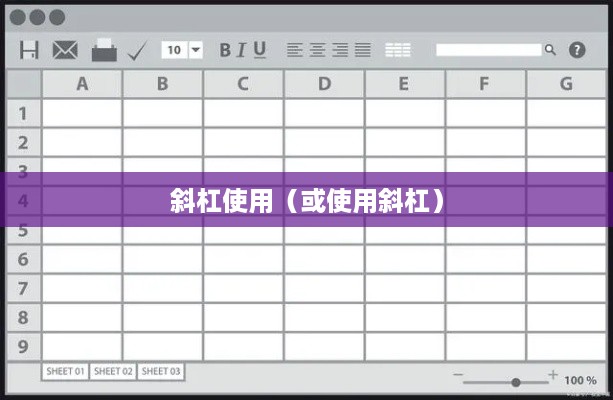在Excel表格中添加分割线斜杆的方法如下:打开Excel表格,选中需要添加斜线的单元格,右击选中的单元格,选择“格式单元格”选项,在弹出的对话框中,选择“边框”选项卡,在右侧线条样式中选择斜线样式并点击,点击“确定”按钮即可完成斜线的添加,此方法适用于在Excel表格中快速创建带有斜线的单元格分割线。
在现代办公环境中,Excel表格已成为数据处理和分析的重要工具,为了提高表格的易读性和美观性,有时我们需要在表格中添加分割线斜杆,本文将详细介绍在Excel表格中添加分割线斜杆的步骤和方法,帮助读者更好地掌握这一技巧,从而提高办公效率。 我们需要了解Excel表格的基本功能,Excel是一款功能强大的电子表格软件,可以用于数据管理、数据分析、数据可视化等多种场景,在Excel中,我们可以创建表格、设置单元格格式、调整字体、颜色、边框等。
使用快捷键
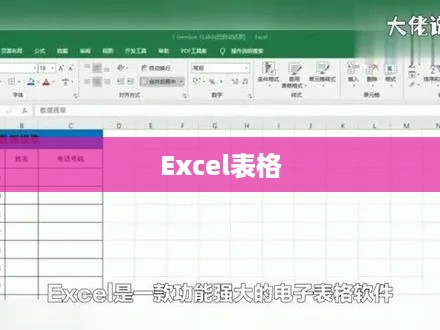
- 打开Excel表格,选中需要添加斜杠的单元格。
- 按下“Alt”键的同时,依次按下“H”、“B”键,打开“边框”对话框。
- 在“边框”对话框中,选择“斜线”样式,点击“确定”按钮。
- 这样,所选单元格中便会出现一条斜线分割线。
使用绘图工具
- 打开Excel表格,选中需要添加斜杠的单元格。
- 在“插入”选项卡中,点击“形状”按钮,选择线条工具。
- 在单元格内绘制斜线,可以通过拖动端点调整线条长度和角度。
- 绘制完成后,可以通过调整线条颜色和粗细来美化斜线分割线。
在添加斜线分割线时,需要注意单元格内容的位置和排列方式,以确保斜线不会遮挡重要信息,为了保持表格的整洁和易读性,建议避免在单个单元格中添加过多的斜线。
在操作过程中,可能会遇到一些问题,例如添加的斜线分割线无法显示或显示不全、如何调整斜线的角度和长度等,针对这些问题,我们可以尝试重新选择单元格,重新添加斜线分割线;使用鼠标拖动斜线的端点,调整线条的长度和角度;在单元格格式设置中进行相关调整等。
除了基本的斜线分割线外,我们还可以利用Excel的其他功能创建更复杂的表格布局和样式,创建带有斜线表头的表格、使用条件格式创建动态斜线表格等,这些拓展应用和实例演示将帮助读者更好地发挥Excel的功能,提高办公效率。
本文详细介绍了在Excel表格中添加分割线斜杆的两种常见方法,包括使用快捷键和绘图工具,还介绍了注意事项、常见问题解答以及拓展应用和实例演示,希望本文能帮助读者掌握Excel表格的操作技巧,提高办公效率,通过实践应用,读者可以进一步熟悉Excel的功能,发掘更多实用的操作技巧。